Come visualizzare i fumetti CBR e CBZ in calibro

Se utilizzi Calibre, il vero e proprio coltellino svizzero per la gestione degli ebook, potresti non rendertene conto che può anche visualizzare e organizzare i fumetti digitali- anche se è un po 'janky fuori dalla scatola.
How Caliber Handles Comics
RELATED: Come organizzare la tua collezione di ebook con calibro
Una nuova installazione di Calibre gestisce gli ebook appena fuori dal cancello, senza qualsiasi ritocco. Getta alcuni EPUB, MOBI o altri formati di ebook, e si aprirà automaticamente tutti con il lettore di ebook interno confezionato direttamente con Calibre. Quando si tratta di file di archivio di fumetti, come CBR e CBZ, tuttavia, le cose sono un po 'diverse.
Calibre può organizzare questi file nella tua libreria, ma se provi a leggerli, farà una delle due cose . Tenta di avviare un'applicazione esterna in base a qualsiasi associazione di file a livello del sistema operativo che hai impostato (ma fallisce se non c'è associazione di file) o avvia il suo lettore di file interno, ma solo se hai
CORRELATO: Cosa sono i file CBR e CBZ e perché vengono utilizzati per i fumetti?
Se vuoi che Calibre lanci un visualizzatore di fumetti esterno, è abbastanza facile: semplicemente installa uno strumento di terze parti come il CDisplay Ex incredibilmente popolare e creerà automaticamente l'associazione file per te (se hai bisogno di aiuto per creare manualmente un'associazione di file in Windows, consulta la nostra guida qui).
Ti consigliamo, tuttavia, abilitare anche il visualizzatore interno di Calibre. È utile se stai solo organizzando fumetti e vuoi sbirciare dentro, e puoi abilitarlo senza fare confusione con le associazioni dei file. In questo modo, puoi continuare a leggere pesantemente con CDisplay, ma Calibre può vedere all'interno dei tuoi fumetti senza dover aprire un'app separata. Ecco come abilitarlo.
Come abilitare il lettore interno di Calibre
Per abilitare la lettura di fumetti all'interno di Calibre, fai fuoco su Calibre e fai clic sull'icona "Preferenze" nell'angolo in alto a destra della finestra.
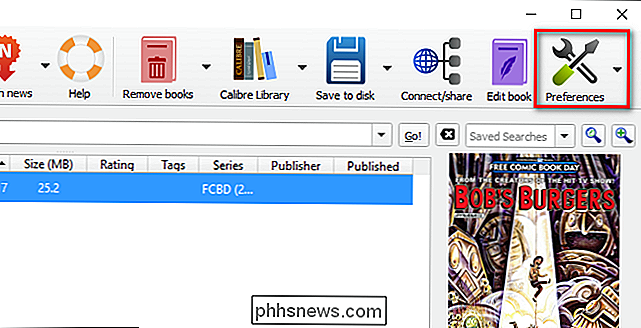
Entro nel menu Preferenze, seleziona "Comportamento".
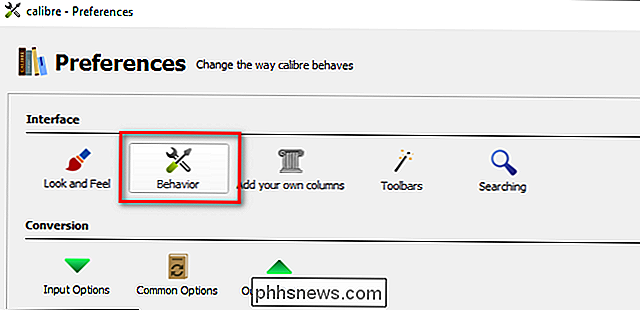
Nel menu Comportamento, cerca la colonna sul lato destro con l'etichetta "Usa visualizzatore interno per:" e controlla CBR e CBZ. Assicurati di fare clic su "Applica" in basso per salvare le modifiche.
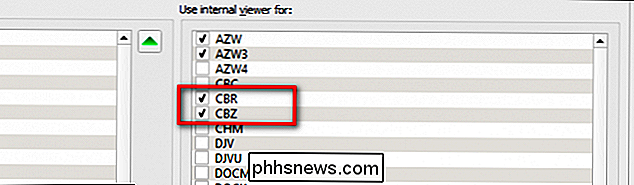
Ora quando fai clic su un file CBR o CBZ da Calibre, verrà avviato il gestore file Calibre, in questo modo:
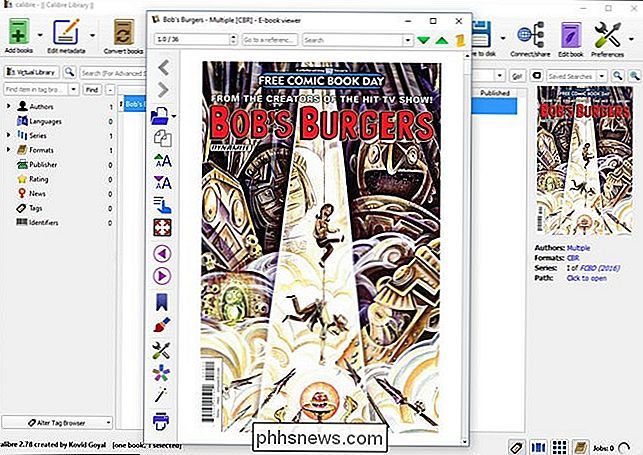
Ma ancora, impostazione il visualizzatore di file interno in questo modo non modifica alcuna associazione di file a livello di sistema. Quindi, se fai doppio clic su un file CBR o CBZ da Windows, si aprirà invece nell'app di lettura dei fumetti preferita.

Che cos'è "dbfseventsd" e Perché è in esecuzione sul mio Mac?
Guardando attraverso Activity Monitor, si nota qualcosa chiamato "dbfseventsd". Come si pronuncia anche questo? È in esecuzione tre volte: due volte dall'account root e una volta da te. Che cos'è? CORRELATO: Che cos'è questo processo e perché è in esecuzione sul mio Mac? Questo articolo fa parte delle nostre serie in corso che illustrano vari processi trovati in Activity Monitor, come kernel_task, hidd, mdsworker , installd, WindowServer, blued, launchd e molti altri.

Come ottenere denaro gratis da Google Rispondendo ai sondaggi rapidi
È Una verità universalmente riconosciuta che un motore di ricerca in possesso di una buona fortuna deve essere in cerca di più dati. Se desideri guadagnare un po 'di denaro in più (sotto forma di credito Google Play o denaro PayPal), Google ti darà alcuni in cambio di risposta a qualche domanda di sondaggio occasionale.



